Apple ID حساب پایهای است که تمام خدمات دیجیتال اپل را تامین میکند. اپل آیدی درواقع حکم شناسنامهی دستگاه Apple شما را دارد وقتی آیفون یا آیپد جدیدی میخرید و آن را راهاندازی میکنید، از شما خواسته میشود که درصورت نداشتن اکانت، یک اپل آیدی جدید بسازید. اگر میخواهید یک Apple ID جدید در دستگاه iPhone یا iPad خود ایجاد کنید، این مراحل ساده را برای ساخت اکانت اپل آیدی دنبال کنید.
در مقالات قبلی، درباره « ساخت اپل آیدی با کمک آیتونز » و همینطور « ایجاد اکانت Apple ID در اپل موزیک » صحبت کردیم. حالا در این مقاله میخواهیم درباره روشهای دیگر، آن هم با کمک شماره خارجی یا حتی شماره مجازی صحبت کنیم.
ساخت اپل آیدی همراه با شماره
بیشتر کاربران در کشورهای مختلف با شماره همراه اقدام به ساخت Apple آیدی میکنند. این کار برای ما به دلیل محدودیتها امکانپذیر نیست. مگر اینکه از شماره دوستان یا آشنایانتان که کشورهای خارجی ساکن هستند، استفاده کنید. البته یکی دیگر از راههای دورزدن این مانع استفاده از سرویسهای ارائهدهنده شماره مجازی است؛ اما نکتهای که باید در نظر داشته باشید این است که شماره مجازی رایگان بهصورت انحصاری و دائمی در اختیار شما نخواهد بود؛ افراد دیگر هم میتوانند پیامهای این شمارهها را ببینند. پس، از نظر امنیتی ممکن است کمی خطرناک باشد و جای تامل بیشتری دارد.
ابتدا آدرس appleid.apple.com را در بروزرتان وارد کنید. در صفحه باز شده روی گزینه Create New Account کلیک کنید.
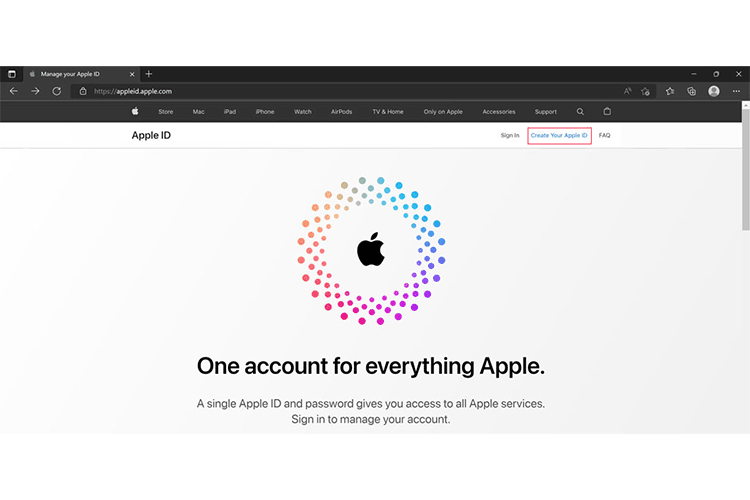
بعداز این به یک صفحه با عنوان Create Your Apple ID هدایت خواهید شد. در این صفحه باید اطلاعات کاربری و شخصی مربوط به ساخت اکانت Apple را وارد کنید. در کادرهای First Name و Last Name و Birthday به ترتیب نام کوچک و نام خانوادگی و تاریخ تولد میلادیتان را وارد کنید.
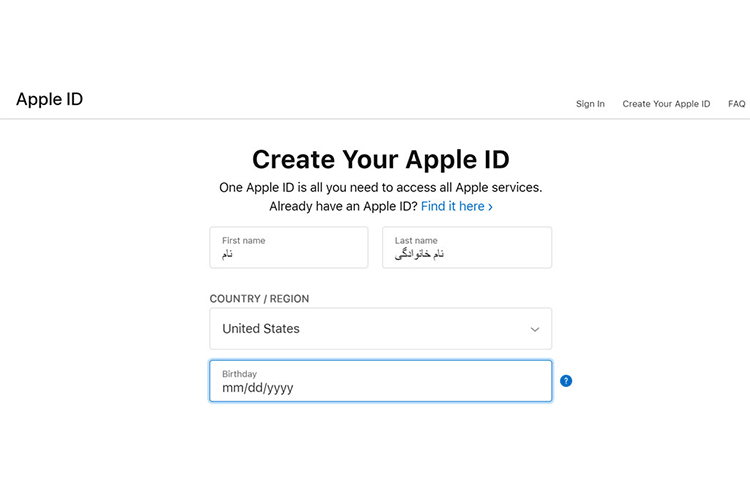
مثل مورد قبل صفحهای برایتان باز میشود که در آن از شما آدرس ایمیل و یک رمز عبور میخواهد. آدرس ایمیلتان را در کادر مخصوص وارد کنید. حتما ایمیلی را ثبت کنید که به آن دسترسی دارید. چون لینک فعالسازی حساب به این ایمیل ارسال خواهد شد. در کادر Password هم یک رمز عبور انتخاب و وارد کنید. رمز عبورتان باید شامل حداقل 8 کاراکتر و ترکیبی از حروف بزرگ و کوچک و اعداد باشد. در نهایت، در کادر Confirm Password همان رمز عبور را برای تایید دوباره تایپ کنید. برای امنیت بیشتر رمز عبور بهتر است از کاراکترهای ویژه (مثل # و @) در آن استفاده کنید.
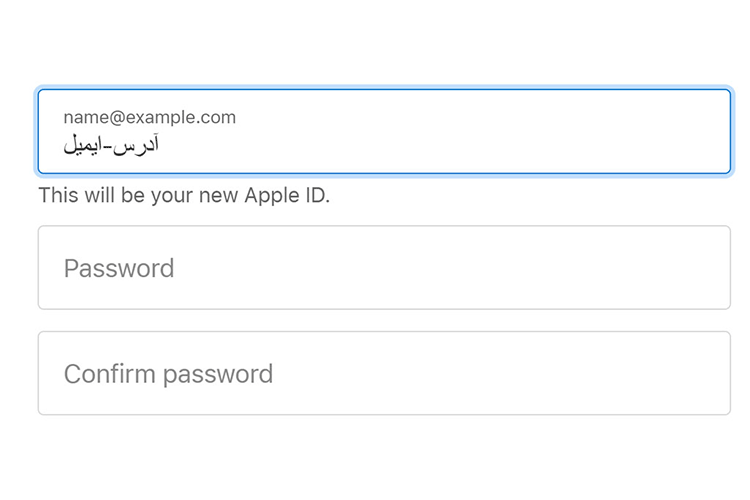
در مرحله بعد باید شمارهای را که قصد دارید کد تایید به آن ارسال شود، وارد کنید. ابتدا باید پیش شماره کشور مورد نظر را انتخاب کنید و بعد هم شماره اصلی را درون کادر Phone Number تایپ نمایید. اگر دوست یا آشنایی دارید که در خارج از ایران ساکن است، میتوانید از شماره این افراد استفاده کنید.
استفاده از شماره مجازی
اگر این امکان را ندارید شمارههای مجازی رایگان موجود در اینترنت گزینه خوبی برای شما خواهد بود. پیداکردن سرویسهای ارائهدهنده این خدمات کار سختی نیست. عبارت «Free Temporary Phone Number» را در گوگل سرچ کنید تا ابزارهای مربوطه را پیدا کنید. البته این شمارهها از نظر امنیتی خیلی مورد تایید نیستند و بهتر است تا جای ممکن از آنها استفاده نکنید؛ اما اگر بههرحال راهی جز این کار نداشتید، برای واردکردن شماره مجازی، مقابل عبارت Verify With، گزینه Text Message را انتخاب کنید؛ چراکه معمولا شمارههای مجازی از تماس صوتی پشتیبانی نمیکنند و پیامک راه بهتری برای دریافت کد از طریق این شماره است.
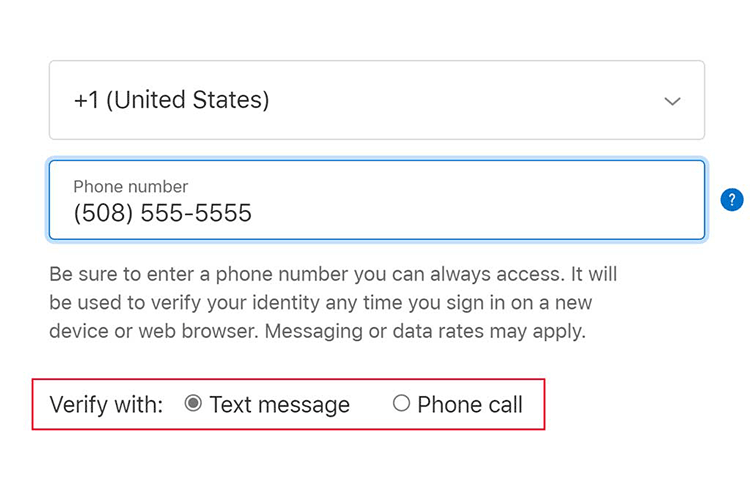
در آخر هم یک کد کپچا در پایین صفحه میبینید. این کد را در مستطیل روبهرو وارد و روی گزینه Continue که در انتهای صفحه قرار گرفته است، کلیک کنید
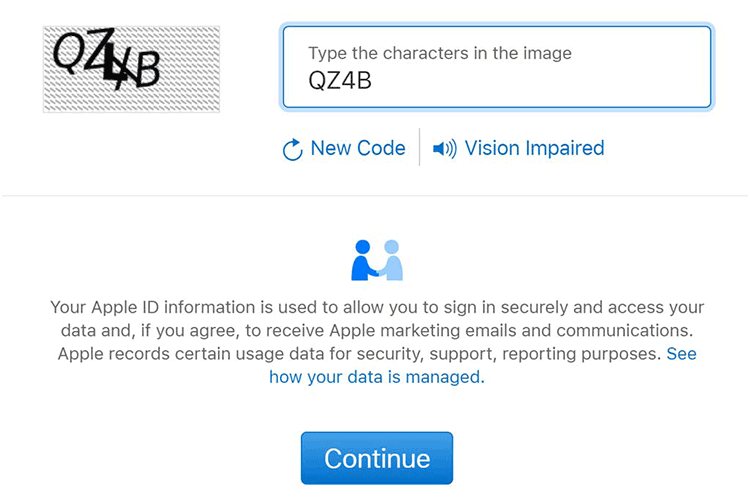
مرحله بعدی، اهراز هویت
حالا نوبت واردکردن کدهای تایید برای احراز هویتتان است. این کدها از طریق پیامک و ایمیل به دست شما رسیده است. به صندوق دریافت ایمیلتان سر بزنید. اگر ایمیلی حاوی یک کد تایید نمیبینید، کمی منتظر بمانید. حتما پوشه هرزنامهها را هم چک کنید. اگر همچنان منتظر هستید و ایمیل را دریافت نکردید، روی گزینه Send me a new code کلیک کنید تا کد جدیدی برای شما ارسال شود. مطابق تصویر زیر ابتدا کد ایمیل و سپس در قدم بعدی، کدی را که از طریق پیامک دریافت کردهاید، وارد کنید. بعداز دریافت ایمیل حاوی کد، روی گزینه Continue کلیک و سپس کد پیامکی را وارد کنید. اگر در دریافت کد پیامکی هم اختلالی به وجود آمد، روی گزینه Didn’t get a code کلیک نمایید.
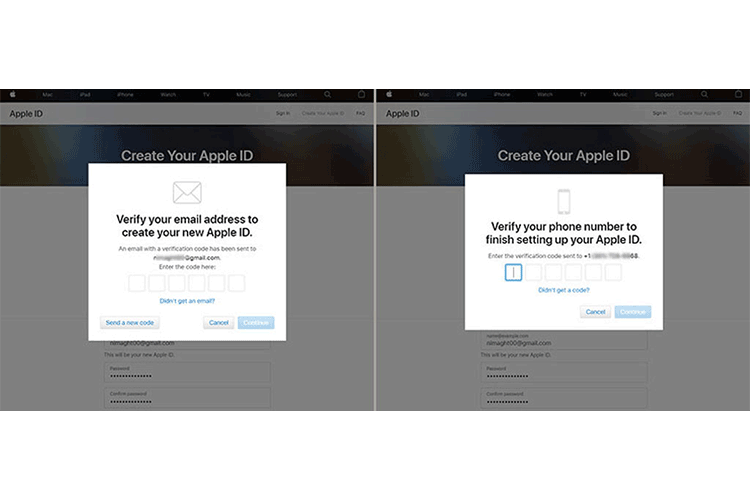
در این مرحله باید اطلاعات مربوط به پرداخت و آدرس حساب کاربریتان را ویرایش کنید. حتما با دقت این مرحله را انجام دهید؛ چراکه درصورت انجامندادن و عدم ویرایش اطلاعات در دانلود آن از اپ استور با مشکل مواجه میشوید. روی گزینه Edit ضربه بزنید و در مقابل گزینه Payment & Shipping کلیک کنید.
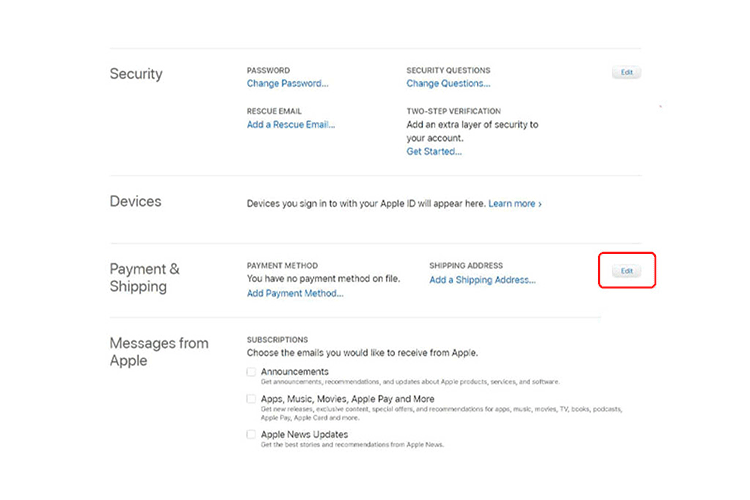
وارد کردن اطلاعات پرداخت
در ادامه صفحه Payment & Shipping برای شما باز میشود. در کادر مربوط بهCountry / Region ، گزینه United States را انتخاب کنید. پایینتر در کادر Payment Method از منوی کشویی گزینه None را انتخاب کنید. بالاخره سومین قسمت، کادری با عنوان Billing Address ، مربوط به آدرسی است که باید وارد کنید. برای دسترسی به یک آدرس جعلی از سایت fakexy.com کمک بگیرید و یا در گوگل عبارت Fake Address Generator را جستوجو کنید.
بعداز اینکه همه اطلاعات لازم را وارد کردید، روی گزینه Save که بالای صفحه سمت راست قرار دارد، کلیک کنید تا اطلاعات واردشده ذخیره شود. حالا فرایند ساخت اکانت اپل آیدی را به پایان رساندید. از این به بعد میتوانید از این اکانت در محصولات مختلف Apple مثل آیفون یا استفاده کنید.

ساخت اپل آیدی با آیفون یا آیپد
یکی دیگر از راههایی که میتوانید برای ساخت Apple آیدی طی کنید بهرهگیری از امکانات آیفون یا آیپد است. ساخت Apple آیدی با آیفون و آیپد شباهت زیادی با روش قبلی دارد. در این روش هم به یک شماره موبایل خارج از کشور، برای دریافت پیامک حاوی کد تایید نیاز دارید.
برای شروع به بخش Settings در آیفون یا آیپد خود بروید و در همین صفحه ابتدایی گزینه Sign in to your iPhone / iPad را انتخاب کنید.
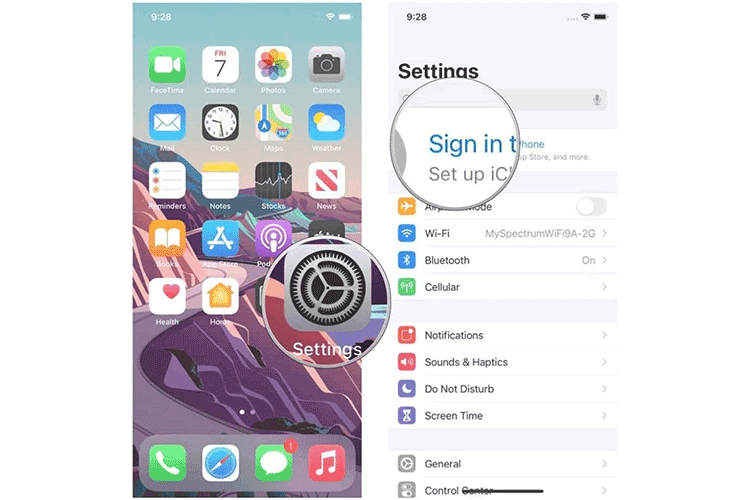
حالا در وسط صفحه، گزینهی Don’t have an Apple ID or forgot it را مشاهده میکنید. این گزینه را انتخاب کنید. در ادامه در پنجره پاپآپی که بازشده، گزینه Create Apple ID را لمس نمایید.
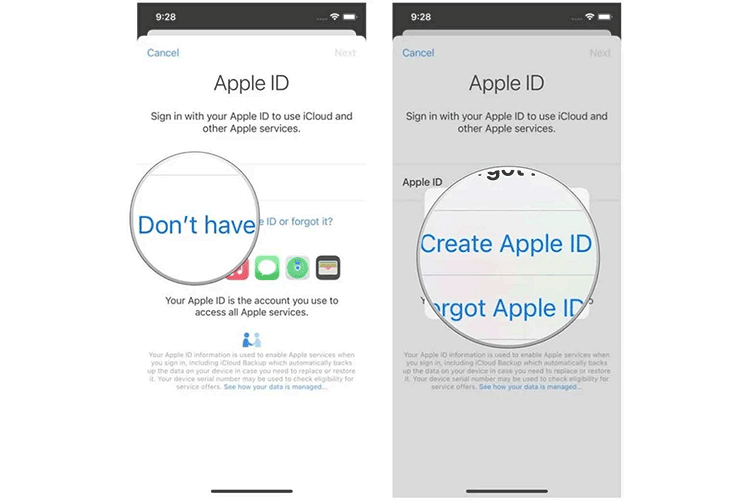
صفحهای با عنوان Name and Birthday برای شما باز میشود که باید در آن اطلاعات کاربری لازم برای ساخت اکانت Apple را وارد کنید. در کادرهایFirst Name ، Last Name و Birthday به ترتیب نام کوچک و نام خانوادگی و تاریخ تولد میلادی خود را وارد کنید. اگر تاریخ تولدتان را به میلادی نمیدانید با جستوجوی عبارت «مبدل تاریخ شمسی به میلادی» از گوگل کمک بخواهید. وبسایتهای زیادی هستند که چنین خدماتی به کاربران ارائه میدهند.
در گام بعدی وقتی همه اطلاعات لازم را وارد کردید، روی گزینه Next که بالای صفحه قرار دارد، بزنید.
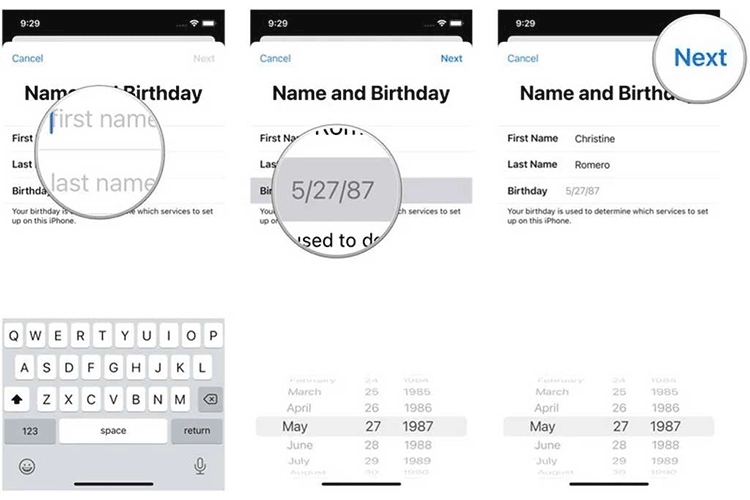
دوباره یک صفحه برای شما باز میشود؛ این بار نوبت ایمیل است. در صفحه Email Address، آدرس ایمیل خود را در کادر مربوطه وارد کنید. اگر میخواهید از یک ایمیل جدید استفاده کنید، گزینه Email Don’t have an email address را انتخاب کنید. برای رفتن به مرحله بعد روی Next بزنید.
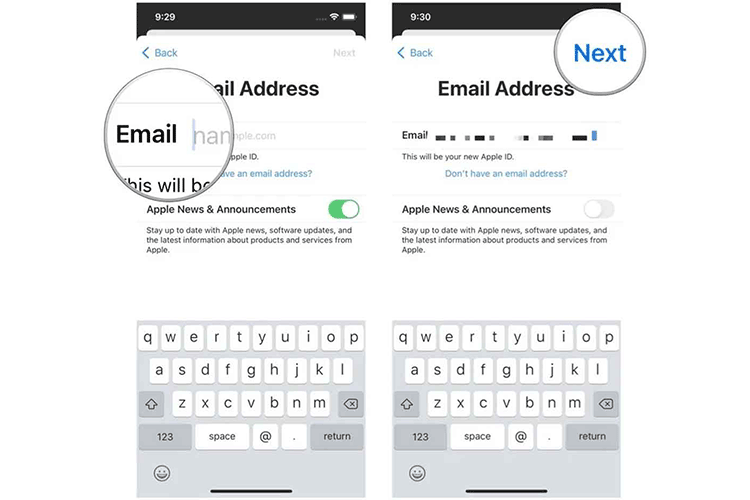
مثل همیشه، یک رمز قوی بگذارید
به صفحه مربوط به Password رسیدیم. در کادر Password رمز عبور دلخواه خود را وارد کنید. رمزهای عبور باید حداقل از ۸ کاراکتر ساخته شده باشند. همچنین باید از اعداد و حروف بزرگ و کوچک استفاده کنید. در کادر Verify رمز عبورتان را دوباره تکرار کنید. توصیه میکنیم برای امنیت بیشتر رمز و اطمینان از عدم دسترسی دیگران، از کاراکترهای خاصتر مثل (# و @) استفاده کنید. بعداز انجام کارهای خواستهشده دوباره روی گزینه Next ضربه بزنید.
در صفحه Phone Number شمارهای را که تمایل دارید کد تایید به آن ارسال شود، داخل کادر Phone Number بنویسید. میتوانید از دوست یا آشنایان خود در خارج از کشور بخواهید که شماره خود را برای دریافت کد در اختیار شما قرار دهند. همچنین میتوانید از شمارههای مجازی رایگان که در سطح اینترنت وجود دارند، استفاده کنید که در قسمت قبل برایتان درباره آن توضیح دادیم.
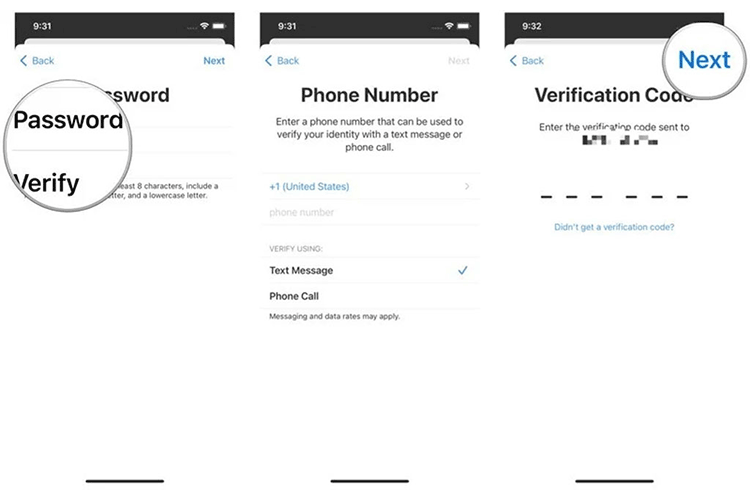
برای انتقال به صفحه Verification Code، گزینه Next را بزنید. یک کد تایید از طریق پیامک دریافت کردهاید. این کد را داخل کادر مشخصشده، وارد کنید و دوباره روی کلمه Next ضربه بزنید. اگر هنوز پیامک حاوی کد را دریافت نکردهاید، روی گزینه Didn’t get a verification code بزنید تا یک کد برایتان ارسال شود.
بعد از واردکردن کد تایید، به یک صفحه به نام Terms and Conditions هدایت خواهید شد. اینجا شرایط و مقررات مربوط به ساخت اکانت اپل آیدی را مشاهده میکنید. برای پذیرفتن این قوانین روی گزینه Agree که پاییین صفحه قرار دارد، ضربه بزنید. در پنجره پاپآپی که باز شده است، دوباره Agree را انتخاب کنید. حالا آیدی Apple شما ساخته شده و میتوانید از امکانات آن در دستگاههایتان استفاده کنید.
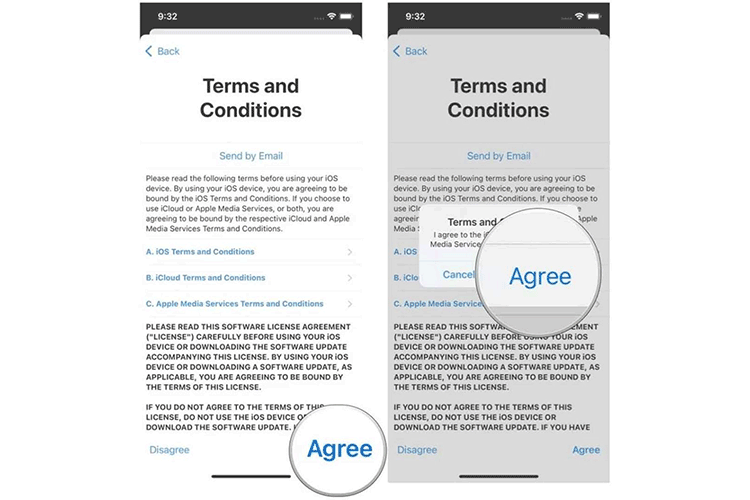
بدون هیچ هزینهای خودتان اکانت اپل آیدی بسازید!
در این مطلب بهطور کامل نحوه ساخت اکانت اپل آیدی را آموزش دادیم. حالا شما یاد گرفتهاید که با دستگاههای مختلف مثل گوشی و رایانه چطور اپل آیدی بسازید. اگرچه این فرایند کمی زمانبر است؛ اما خیالتان راحت باشد که اصلا سخت نیست. با کمی وقت و حوصله میتوانید خودتان بهصورت کاملا رایگان اکانت اپل آیدیتان را بسازید و از آن استفاده کنید.
بله متاسفانه اپل اجازه وارد کردن شماره تلفن و آدرس ایران را به ما نمیدهد. برای همین باید از شماره مجازی استفاده کنیم و کد را با پیامک روی آن دریافت کنیم.
هم با کمک نرمافزارهایی مثل آیتونز و اپل موزیک، هم با استفاده از سایت رسمی Apple و هم در App store میتوانید یک اکانت جدید باز کنید. فقط توصیههای ما در این مقاله را جدی بگیرید که باید تحریمها را دور بزنیم!